PorSK6 comentáriosUltima atualização 26 de julho de 2019
Alguns usuários de iPad relataram o recebimento da mensagem de erro “Não foi possível determinar sua localização” ao tentar usar os serviços de localização no Maps ou em outros aplicativos.
Observe que iPads somente com Wi-Fi podem não ser capazes de determinar a localização se estiverem conectados a uma rede Wi-Fi em um área rural ou outro local onde os pontos de acesso são esparsos e o dispositivo é incapaz de triangular em si.
Os serviços de localização do seu iPad usam GPS, Bluetooth, hotspots Wi-Fi de origem coletiva e torres de celular para determinar sua localização. Consequentemente, sua precisão na determinação da localização também pode variar amplamente (veja este Artigo da Base de Conhecimento da Apple para obter uma explicação de como funcionam os serviços de localização do iPad).
Conteúdo
- Artigos relacionados
-
Possíveis correções para o erro “Sua localização não pôde ser determinada” no iPad
- Enviar localização para Skyhook
- Relate este problema no seu iPhone, iPad ou iPod touch
-
Problemas com o aplicativo do Google Maps?
- Postagens relacionadas:
Artigos relacionados
- Descubra quais aplicativos rastreiam sua localização em segundo plano com o iOS 13
- Como terceiros rastreiam a localização do seu iPhone (além dos serviços de localização)
- Como compartilhar a localização do seu iPhone com seus amigos e familiares do Android (e vice-versa)
- Os serviços de localização do iPhone estão sempre ativados? Aqui está o porquê
- A Apple anuncia os principais recursos de rastreamento de localização 911 no iOS 12
Possíveis correções para o erro “Sua localização não pôde ser determinada” no iPad
- Ative Encontrar meu iPad: Visite as configurações do iCloud em Ajustes> Apple ID> iCloud e ative Buscar Meu. Após alguns minutos, os serviços de localização podem começar a funcionar novamente
- Verifique se há restrições. Verifique se você não tem o horário de uso ou quaisquer restrições ativadas para serviços de privacidade e localização
- Ligue sua bússola. A calibração da bússola do seu iPad pode estar desligada. Verifique Configurações> Privacidade> Serviços de localização> Serviços do sistema> Calibração da bússola
-
Vá para Configurações> Privacidade> Serviços de localização e certifique-se de que Serviços de localização e mapas esteja definido como Durante o uso.

-
Verifique a data, hora e fuso horário do seu iPad. Vá em Ajustes> Geral> Data e Hora. Se possível, use Definir automaticamente ou defina manualmente, se desejar.

Com Definir automaticamente desligado, você pode escolher manualmente a data e a hora. -
Certifique-se de que os dados da rede celular e / ou Wi-Fi estejam ativados, e que você tem uma conexão ativa.

Certifique-se de que os dados do celular estejam ativados! - Reinicie o aplicativo Maps. Abra seu alternador de aplicativos e deslize para cima no aplicativo e faça uma pausa, em seguida, deslize para cima novamente na visualização do aplicativo para fechá-lo. Em seguida, abra o Maps novamente
-
Reiniciar ou forçar o reinício seu dispositivo

- Em um iPad sem botão Home e iPhones 8 ou posterior: Pressione e solte rapidamente o botão Aumentar Volume. Pressione e solte rapidamente o botão Diminuir volume. Em seguida, pressione e segure o botão lateral / superior / liga / desliga até que o dispositivo seja reiniciado.
- Em um iPhone 7 ou iPhone 7 Plus: Pressione e segure os botões Lateral e Diminuir Volume por pelo menos 10 segundos, até ver o logotipo da Apple.
- Em um iPhone 6s e anterior, iPad com botão Home ou iPod touch: Pressione e segure os botões Home e Superior (ou Lateral) por pelo menos 10 segundos, até ver o logotipo da Apple.
-
Tente um local diferente ou mude para uma rede Wi-Fi diferente indo para Configurações> WiFi

- Vá para um local público de wi-fi e ver se sua localização funciona naquele local
Enviar localização para Skyhook
IPads somente com Wi-Fi usam Skyhook Wireless para determinar a localização. Assim, se sua área não estiver no banco de dados do Skyhook, seu iPad pode não ser capaz de determinar a localização.
Navegar para esta página e mapeie sua localização, em seguida, determine o endereço MAC de sua rede Wi-Fi e envie-o.
Relate este problema no seu iPhone, iPad ou iPod touch
Você pode relatar um problema a partir destes recursos do Apple Maps:
- Mapa
- Procurar
- Navegação
- Transito
- Qualidade da imagem
- Toque no ícone “i” no canto superior direito
- Tocar Reportar um problema
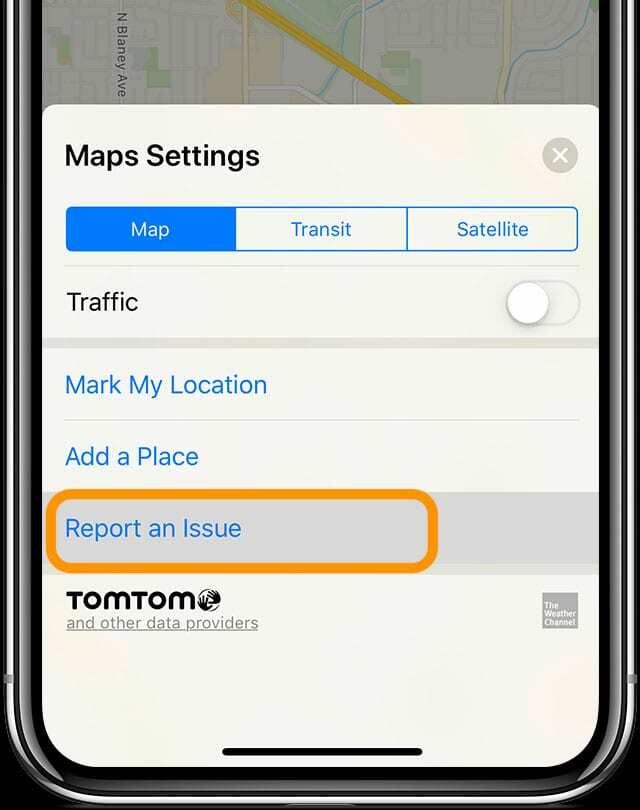
- Selecione o seu problema nas opções e siga as instruções na tela para fornecer mais informações
- Escolha se está tudo bem ou não para a Apple entrar em contato com você com perguntas sobre o problema relatado, indo para Configurações> Mapas> Acompanhamento por e-mail
Problemas com o aplicativo do Google Maps?
- No seu iPhone ou iPad, abra Configurações>Privacidade
Serviços de localização
- Certifique-se de que a chave ao lado de “Serviços de localização” esteja verde
- Role para baixo e selecione Google Maps
- Escolher Ao usar o aplicativo ou Sempre. O Histórico de Localização funciona melhor para o Google Maps quando os Serviços de Localização estão definidos como Sempre

Obcecado por tecnologia desde a chegada antecipada do A / UX na Apple, Sudz (SK) é responsável pela direção editorial do AppleToolBox. Ele mora em Los Angeles, CA.
Sudz é especialista em cobrir todas as coisas do macOS, tendo revisado dezenas de desenvolvimentos do OS X e do macOS ao longo dos anos.
Em uma vida anterior, Sudz trabalhou ajudando empresas da Fortune 100 com suas aspirações de tecnologia e transformação de negócios.